Skelbimas
Daugumai, „TeamViewer“ yra geriausias nuotolinio darbalaukio įrankis „TeamViewer 12“: geriausias nuotolinio darbalaukio įrankis„TeamViewer“ yra auksinis nuotolinio darbalaukio įrankių standartas. Tai įvairiose platformose esanti nemokama asmeniniam naudojimui. Naujausioje versijoje yra naujos nuotolinės pagalbos funkcijos. Štai kaip pradėti naudotis „TeamViewer 12“. Skaityti daugiau . Tai leidžia be jokių pastangų prisijungti prie kažkieno asmeninio kompiuterio ir siūlo daugybę funkcijų, kurios ja naudojasi maloniai. Kita šalis gali ja naudotis net nieko neįdiegusi.
Bet ar jūs taip pat žinojote, kad naudodamiesi „TeamViewer“ galite nustatyti nuolatinę prieigą prie savo kompiuterio? Tai leidžia valdyti kompiuterį iš bet kurio kito kompiuterio ir yra puikus pagalbos įrankis.
Norėdami tai nustatyti, atsisiųskite ir įdiekite „TeamViewer“ jei to dar nepadarėte. Įdiegę spustelėkite, Ryšys skirtuką ir pasirinkite Nustatykite be priežiūros prieigą. Suteikite kompiuteriui vardą, kad galėtumėte jį atpažinti, jei į „TeamViewer“ įdėsite daugiau kompiuterių. Tada pridėkite slaptažodį, kad apsaugotumėte nuotolinį ryšį.
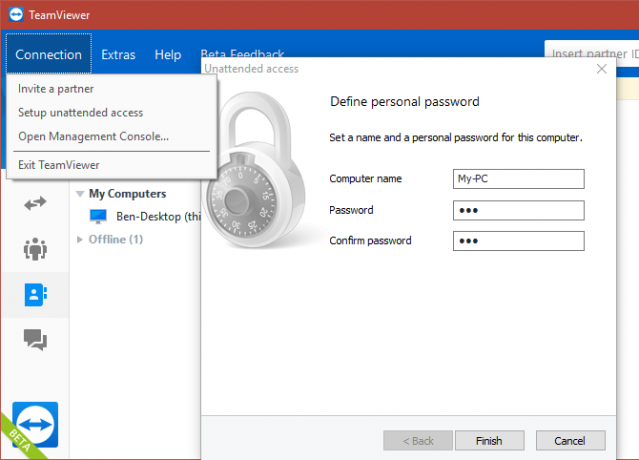
Tada programinė įranga paprašys sukurti „TeamViewer“ abonementą, jei dar nesate prisijungę. Čia galite sukurti naują paskyrą, prisijungti prie savo arba perduoti ją kurdami.
Jei nesukursite paskyros, gausite unikalų ID, kurį turite įsidėmėti, kad vėliau galėtumėte pasiekti kompiuterį. Kitame kompiuteryje įdiekite „TeamViewer“ ir įveskite tą ID į Prisijungti lauke, tada nurodykite anksčiau nurodytą slaptažodį. Tada prisijungsite prie nuotolinio įrenginio.
Jei prisijungsite prie paskyros, „TeamViewer“ pridės kompiuterį prie jūsų įrenginių sąrašo. Tada, prisijungę prie „TeamViewer“ darbalaukio programos kitame kompiuteryje, galite lengvai prisijungti prie nuotolinio kompiuterio, tiesiog dukart spustelėdami jo pavadinimą.
Kompiuteryje, prie kurio jungiatės, būtinai spustelėkite Suteikite lengvą prieigą parinktį, todėl jums nereikia įvesti slaptažodžio, kad galėtumėte prisijungti kiekvieną kartą.
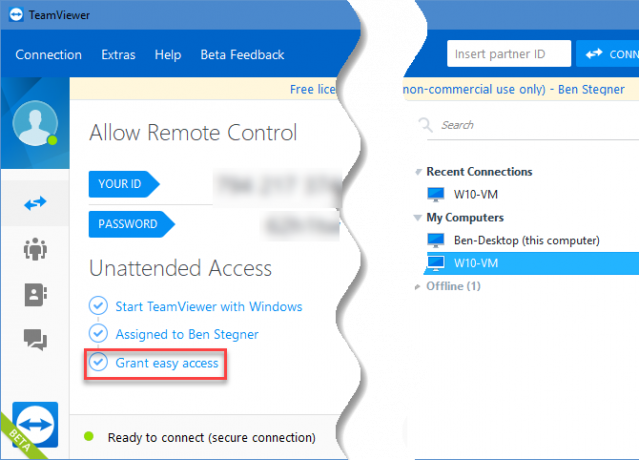
Norėdami palengvinti šį procesą, rekomenduojame sukurti „TeamViewer“ paskyrą. Ir atminkite, kad negalite prisijungti prie mašinos, jei ji išjungta, taigi įsitikinkite, kad jis nustatytas nemiegoti Kaip išspręsti "Windows 10" miego režimo problemasČia pateikiami keli trikčių šalinimo veiksmai, kai reikia žinoti, kaip išspręsti miego režimo problemas sistemoje „Windows 10“. Skaityti daugiau .
Norėdami išsamiau susipažinti, patikrinkite geriausi patarimai, kaip naudotis „TeamViewer“ 11 patarimų, kaip naudotis „Team Viewer“ - geriausias nemokamas nuotolinio darbalaukio prijungimo tvarkytuvasKai jums reikia nemokamo nuotolinio darbalaukio kliento su patobulintomis funkcijomis, „TeamViewer“ turėtų būti jūsų pirmasis pasirinkimas. Pabrėžkime jo unikalias savybes. Skaityti daugiau .
Ar naudojote „TeamViewer“ neprižiūrimos prieigos funkciją? Kam naudojate „TeamViewer“? Papasakok mums komentaruose!
Vaizdo kreditas: hipermanija /Depositphotos
Benas yra „MakeUseOf“ redaktoriaus pavaduotojas ir rėmėjų pašto vadovas. Jis laiko B.S. studijavo kompiuterių informacinėse sistemose iš Grovo miesto koledžo, kur baigė Cum Laude studijas ir buvo pagyrimu. Jis mėgsta padėti kitiems ir aistringai žaidžia vaizdo žaidimus kaip laikmeną.
